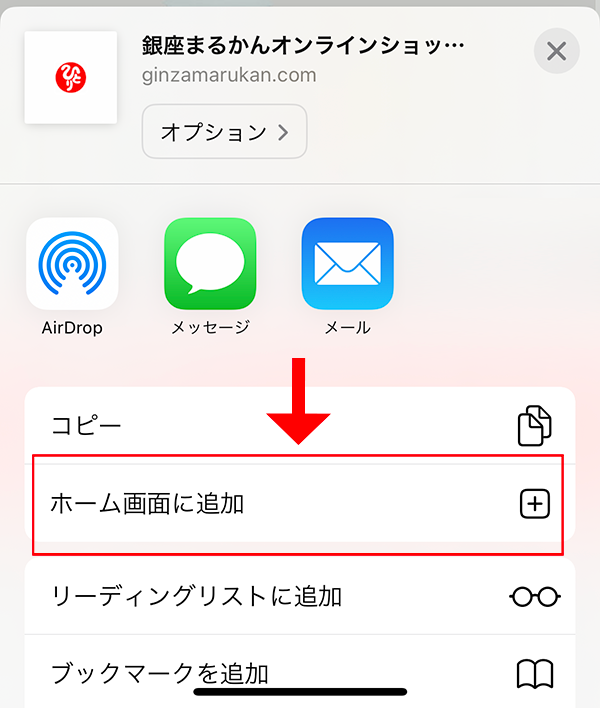iPhoneのホーム画面に「まるかんショップ」を追加しよう!
![]()
Step1:Safariで当サイトを開きます。
お手持ちのiPhoneでSafari(サファリ)を開きましょう。Safariは必ず最初からiPhoneに入っているアプリで、いつもインターネットを見ているブラウザです。以下のようなマークのアイコンになります。
※すでにiPhoneで当サイトを開いている場合はこの項目はスキップしてStep2へ進んでください。
Safariで「 ginzamarukan.com 」 (当サイト)を開きます。
タイプするのが難しい場合は、カメラを起動し、以下のQRコードを読み込んでください。
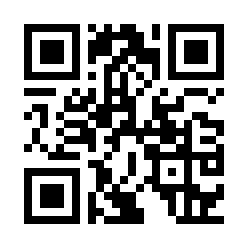
Step2:ブラウザメニュー(下部メニュー)を開く
ブラウザの下部にある、共有ボタンをタップします。
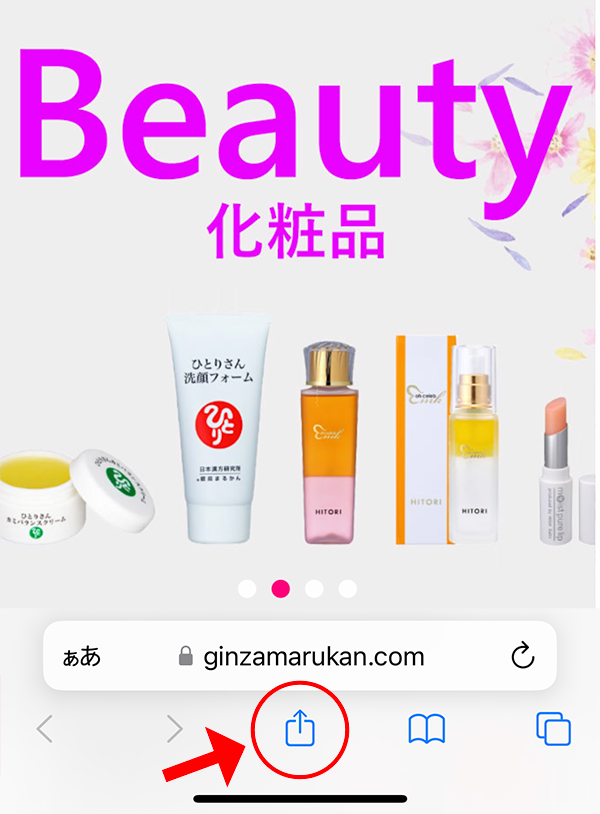
Step3:ホーム画面に追加をタップ
表示されたメニューの中にある「ホーム画面に追加」をタップしましょう。
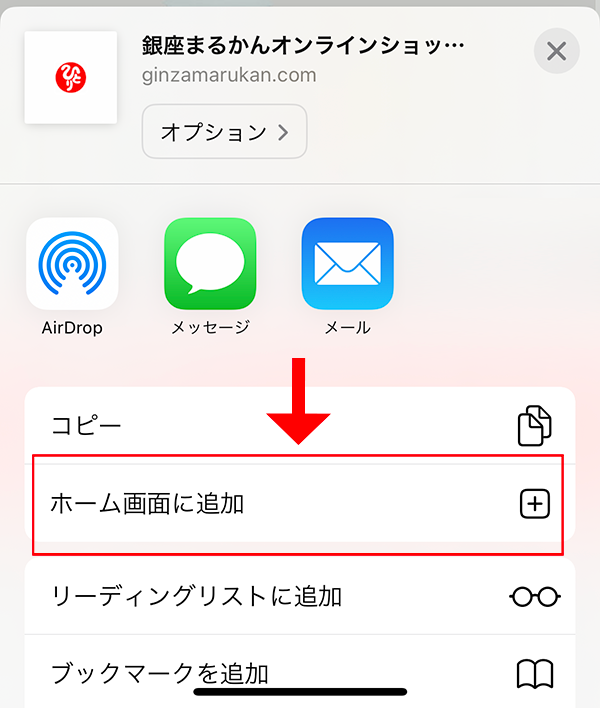
もしメニューに「ホーム画面に追加」が無い場合は、最後に追加方法を説明していますのでそちらをご覧ください。
Step4:右上の追加をタップ
確認ページが表示されますので、右上の「追加」ボタンをタップしてください。
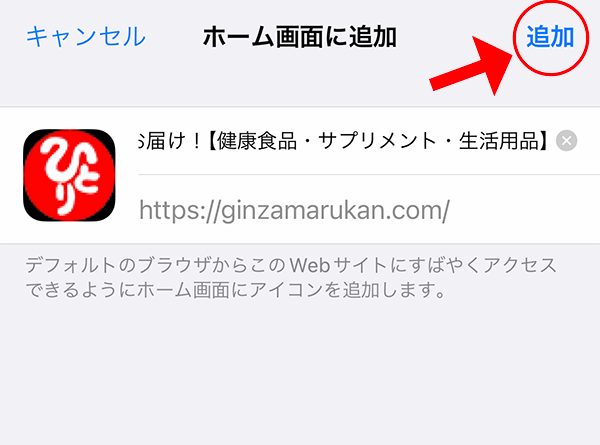
Step5:追加されたか確認しよう!
これでホーム画面にアイコンが追加されました。ホーム画面を開き、ひとりさんマークのアイコンが追加されたか確認しましょう!
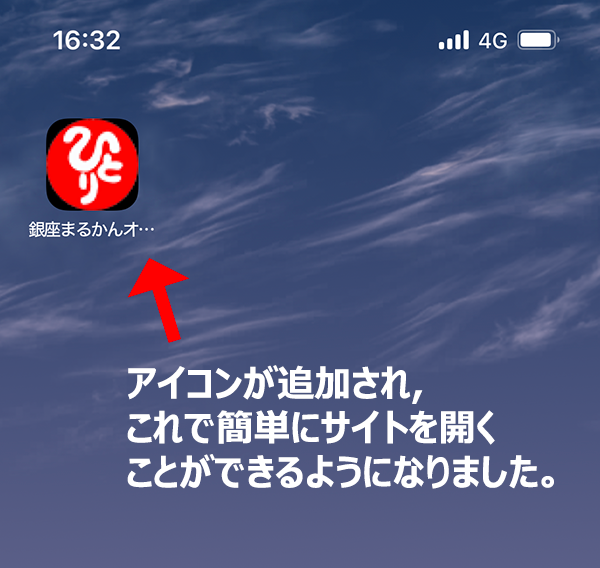
メニューに「ホーム画面に追加」が無い場合
メニューに「ホーム画面に追加」がない場合、メニューの一番下まで行き、「アクションを編集…」をタップします。
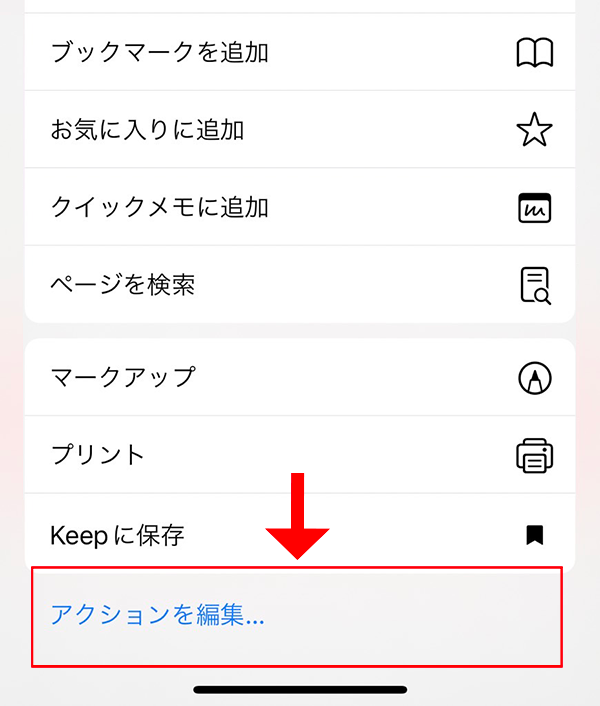
ここに「ホーム画面に追加」という項目があります。「ホーム画面に追加」をタップしてください。
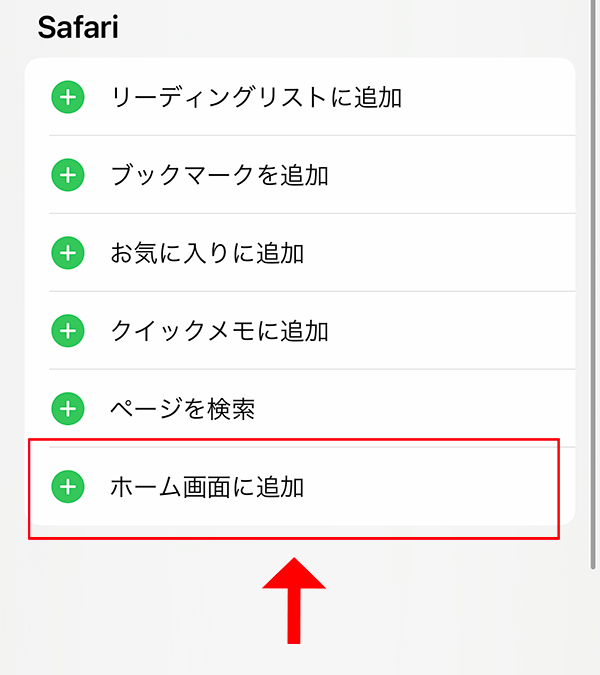
メニューに「ホーム画面に追加」という項目が追加されましたので、こちらをタップしてStep3を完了しましょう。